PS怎么移动图片局部位置?
溜溜自学 平面设计 2022-07-18 浏览:1468
大家好,我是小溜,PS是一个功能强大的图片处理软件,一张图片上的局部要移动位置怎么办?这里小溜就给大家分享下,PS怎么移动图片局部位置的方法,希望能够给大家带来帮助。
想要更深入的了解“PS”可以点击免费试听溜溜自学网课程>>
工具/软件
硬件型号:小米 RedmiBookPro 14
系统版本:Windows10
所需软件:PS CS5
方法/步骤
第1步
打开PS。

第2步
CTRL+O打开要修改的图片。
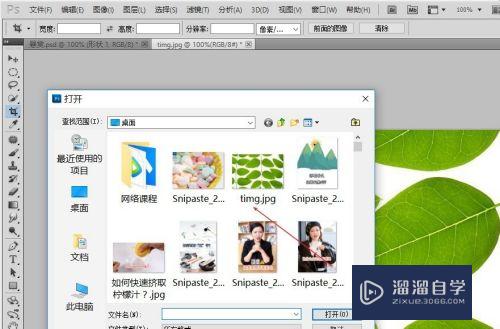
第3步
点击快速选择工具。
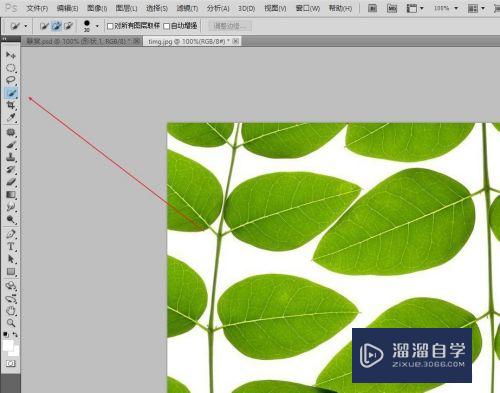
第4步
选中要移动的物体。

第5步
点击左侧移动工具。
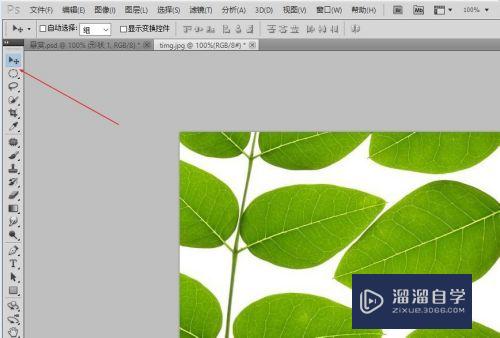
第6步
移动物体到需要的位置。

第7步
CTRL+T鼠标旋转调整位置细节即可。

总结
打开PS。
CTRL+O打开要修改的图片。
点击快速选择工具。
选中要移动的物体。
点击左侧移动工具。
移动物体到需要的位置。
CTRL+T鼠标旋转调整位置细节即可。
注意/提示
以上就是“PS怎么移动图片局部位置?”的全部内容了,如果大家想要了解更多的内容,可以关注溜溜自学网,我们每天都会为大家带来更多的软件相关知识,供大家学习参考。
相关文章
距结束 04 天 17 : 11 : 33
距结束 00 天 05 : 11 : 33
首页








